Excel 如何删除公式
一个Excel工作表中可以包含多个应用于其数据的公式。这些公式有助于进行各种计算和操作数据。Excel用户可以对数据应用多个公式。
根据用户的需求,他们需要删除Excel工作表中应用的所有公式。Excel允许这样做。通常,在删除公式时,Excel数据也会反映出来,并且其结果值也会被删除。因此,Excel提供了一个特殊功能,允许在不删除结果值的情况下删除公式。
带有公式的Excel表格的缺点
一个带有许多公式的Excel工作表可能存在许多主要缺点。
- 当一个Excel表包含很多应用于其上的公式时,文件的大小也会增加。
- Excel文件变得过重,加载和处理速度变慢。同时,打开和发送给他人也需要较长时间。
- 在小文件中,您可能不会遇到这个问题。但是如果一个包含许多应用于数据的公式的大文件,可能会在通过电子邮件发送文件时出现此问题,因为文件过大。
- 它可能会减慢访问Excel文件的速度。
删除公式保留数据
通常,当从Excel工作表中删除公式时,其相关的结果值也会自动删除。但有时,Excel用户只想删除公式但保留数据。Excel具有一个功能可以删除公式并保留数据。可以使用 粘贴特殊 选项来完成。
当我们复制和简单粘贴数据从一个单元格到另一个单元格时,公式也会复制
一个名为 Kutools Plus 的工具也允许您这样做,并带有其他几个功能。您可以下载并添加到您的Excel中以使用这些功能。其中之一就是在不删除结果数据的情况下从Excel工作表中删除公式。
删除公式的步骤(保留数据)
假设我们有一个Excel数据集,D列(总价格)上应用了公式。无需复杂的步骤即可完成此过程。请看以下步骤:
步骤1: 选择包含公式(=价格*数量)的D列单元格。
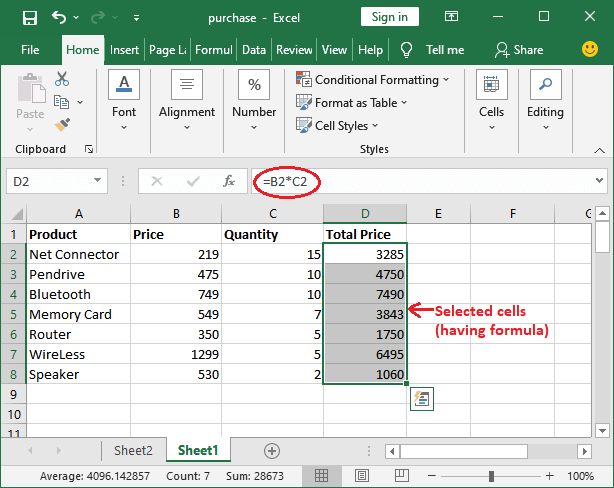
步骤2: 通过右键单击任意这些选定单元格,并通过点击列表中的 复制 选项或使用 Ctrl+C 快捷键命令来复制数据。
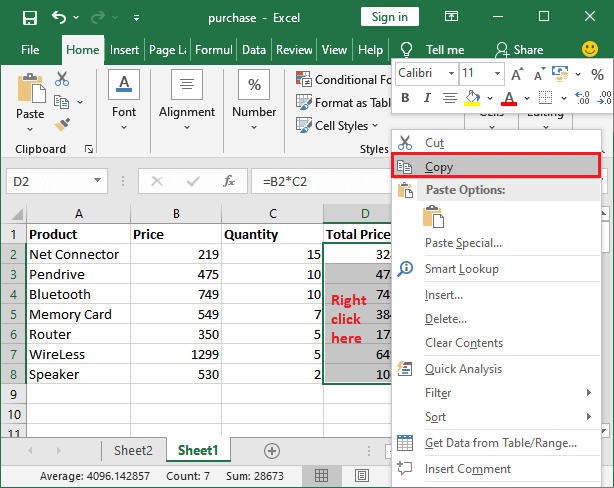
注意:当你选择值选项将数据复制并粘贴到特殊模式时,所有选择数据的公式都会被移除,只保留数值。
步骤3: 再次右键点击任意选中的单元格,然后选择 粘贴特殊 选项。
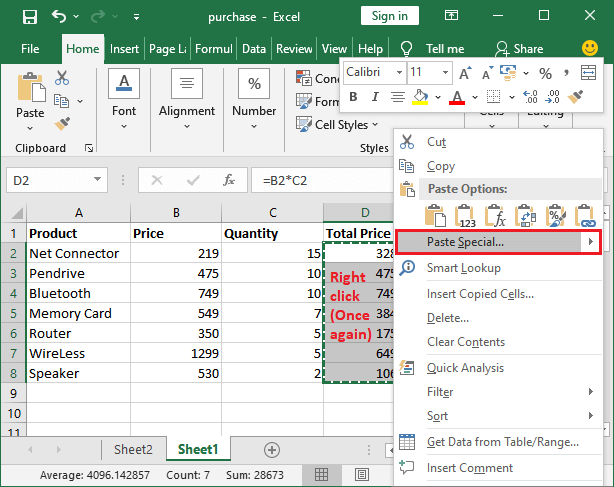
一个粘贴特殊的对话框会打开。
步骤4: 在这个对话框中,选择 值 单选按钮,然后点击 确定 。选择这个选项可以在删除公式后保留数值。
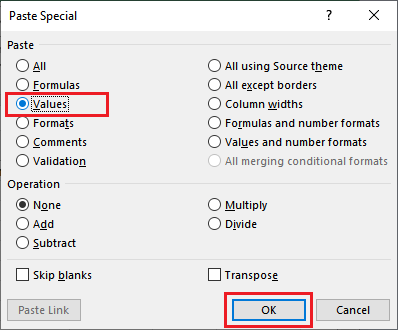
步骤5: 您现在可以看到,公式已从D列单元格中删除,而值保留并保持不变。
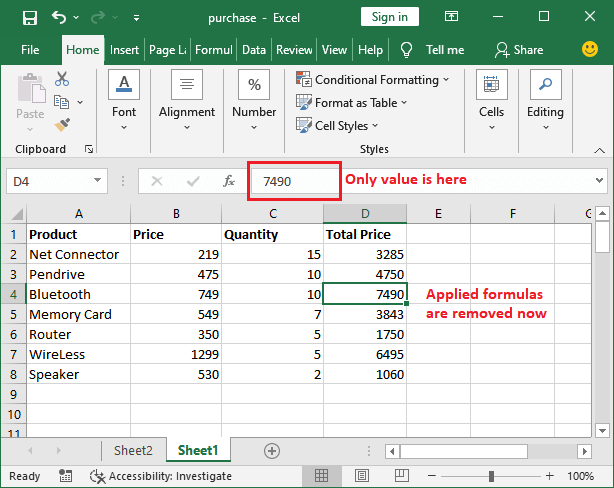
现在,这里没有公式。您可以通过点击D列中的任何单元格来检查。
注意:一旦移除了公式并保留了数据,将不再可以自动更新,因为公式已被移除。
使用粘贴为值方法移除公式
此外,您还可以通过另一种方式从Excel工作表中移除公式并保留数据。在此之前,我们将使用Excel功能来查找带有公式的单元格。为此,您需要按照以下步骤操作:
步骤1: 按下 Ctrl+G 键打开“转到”面板,在其中点击 特殊 按钮。
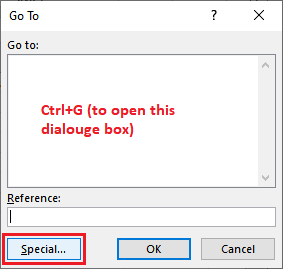
步骤2: 标记 公式 选项,然后点击 确定 ,自动选择包含某些公式的单元格。
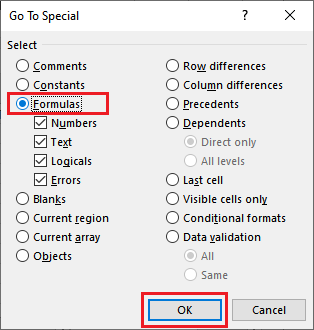
步骤3: 现在,复制所选单元格,使用 Ctrl+C ,如下截图所示。
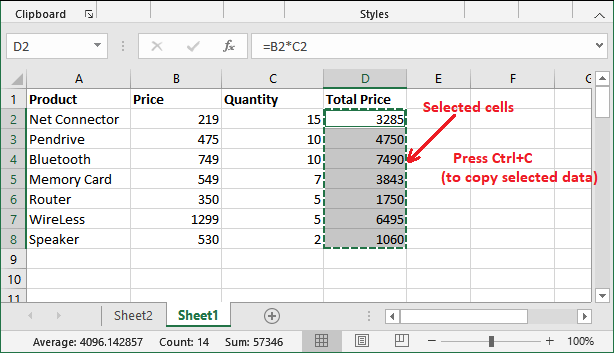
步骤4: 在 主页 选项卡中,点击位于功能区中第一位置的 粘贴 下拉按钮,并选择 数值(V) 选项。
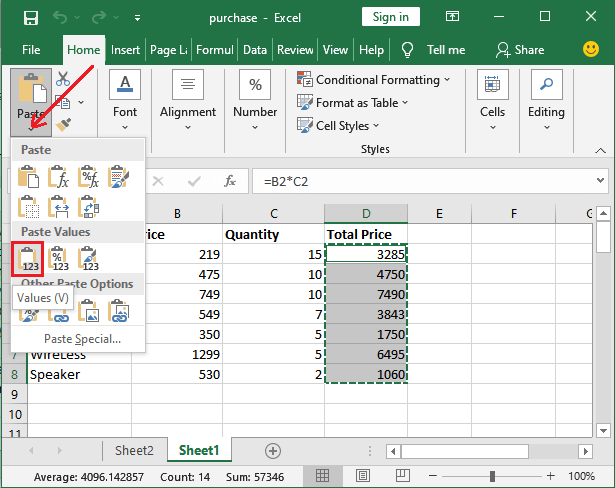
步骤5: 所有应用于选定单元格的公式已被删除,值保持不变。您可以看到没有公式,只有值。
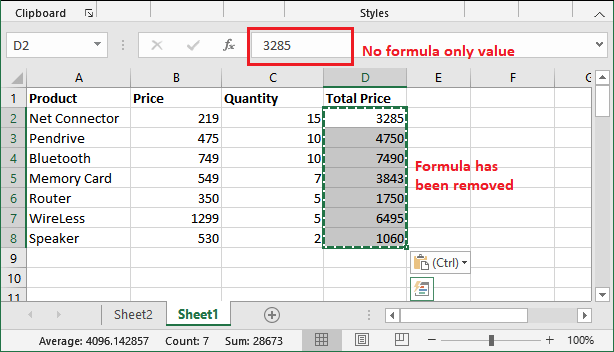
数据并未丢失,并保持原样。
您在复制粘贴数据时可能会遇到这种类型的错误。
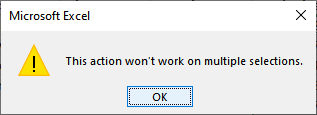
这可能是因为以下两个原因:
- 您选择了同一张Excel工作表中的多个位置。
- 当您选择的位置不在同一行或同一列时。例如 – A2:C8是无效的,而D2:D16是有效的,因为D2:D16选择在同一列中。
移除公式后会发生什么
- 您的Excel文件在处理速度上得到提升并加快。
- Excel文件的大小会减小。
- 通过下述方法删除公式后,结果值不会被删除。因此,数据是安全的。
- 这是从Excel数据中移除公式的最大缺点之一 – 您无法分析如何得到该值。
- 任何更改或更新公式中使用的值将不会反映在结果值上。
 极客笔记
极客笔记